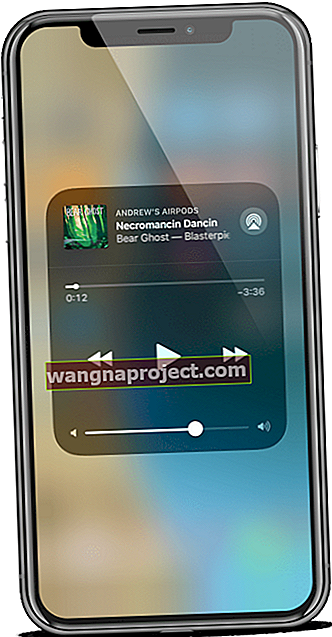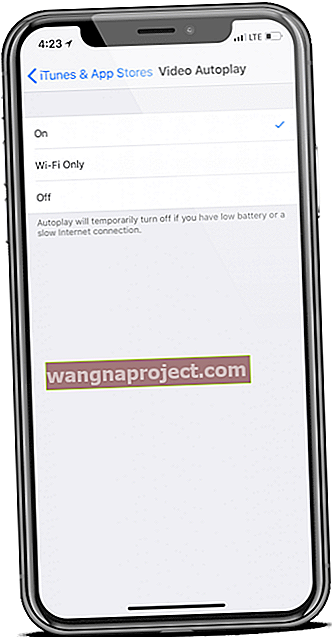Apple wypuściło iOS 11 w listopadzie 2017 roku i oznaczało to niewielką poprawę na powierzchni w porównaniu z iOS 10. Jednak pod maską zintegrowano mnóstwo nowych funkcji, w tym takie rzeczy jak „przeciągnij i upuść”. ' Problemem tej aktualizacji iOS są wszystkie błędy nękające użytkowników. Jeden z takich błędów, trafnie nazywany błędem muzycznym iOS 11, polega na tym, że Apple Music pozostaje na ekranie blokady, nawet gdy nie słuchasz żadnej muzyki .
Ten problem został dobrze udokumentowany na oficjalnych forach wsparcia Apple, a także w innych witrynach i forach, takich jak Reddit. Podobnie jak w przypadku tych „mniejszych” błędów, jak dotąd nie wydano żadnej oficjalnej odpowiedzi ani poprawki błędu. Pozostawia to ludzi do samodzielnego wypróbowywania nowych metod i znajdowania rozwiązań.
rekomendowane lektury
- Apple Music nie działa na iPhonie lub iPadzie? Poprawki
- Jak wyłączyć automatyczne sterowanie muzyką w Apple Watch
- Jak naprawić problemy z wiadomościami i iMessage w iOS 11
Dzisiaj przyjrzymy się kilku możliwym poprawkom, które powinny pomóc pozbyć się tego irytującego widżetu Apple Music na ekranie blokady. Niestety ten błąd jest nieco bardziej uciążliwy niż zwykłe zamknięcie aplikacji Apple Music z poziomu przełącznika aplikacji.
Jeśli Twój problem jest inny, zapoznaj się z naszym obszernym artykułem o tym, jak naprawić niedziałającą Apple Music na urządzeniach iDevices, oraz z innymi wskazówkami dotyczącymi rozwiązywania problemów z muzyką na iOS.
Napraw z podstawami
Chociaż już powiedzieliśmy, że naprawienie „zablokowanego” widżetu nie zadziała po zwykłym zamknięciu aplikacji Apple Music. Oczywiście możesz zacząć od tego miejsca, zanim przejdziesz do bardziej szczegółowych kroków rozwiązywania problemów.
Jeśli zamknięcie aplikacji nie działa, następną metodą, którą zalecamy spróbować, jest ponowne uruchomienie urządzenia. Kilku użytkowników twierdziło, że to zadziałało, ponieważ widżet zniknął po prawidłowym ponownym uruchomieniu iPhone'a.
„Twardy reset” to kolejny krok, o którym wspominano kilka razy jako możliwą naprawę. Problem polega na tym, że użytkownicy obawiają się, że oznacza to to samo, co „przywrócenie ustawień fabrycznych”. Tak nie jest, ponieważ `` twardy reset '' oznacza, że wyłączasz iPhone'a lub iPada, upewnij się, że jest całkowicie wyłączony i utrzymuj zasilanie przez 30 sekund przed ponownym włączeniem. Żadne z ustawień nie zostanie utracone, a Twój iPhone powinien znów działać.
Trochę bardziej skomplikowane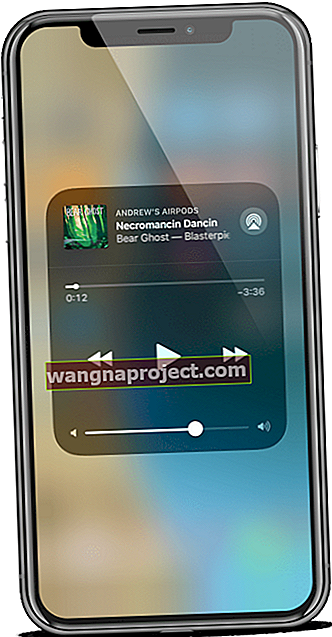
Jeśli ponowne uruchomienie nadal nie spowodowało usunięcia widżetu z ekranu blokady, zajmiemy się bardziej szczegółowymi metodami.
Pierwsza z nich obejmuje następujące kroki:
- Przesuń w górę lub od góry, aby otworzyć Centrum sterowania
- Dotknij i przytrzymaj widżet muzyczny przez 3 sekundy, aby otworzyć pełny widżet muzyczny
- Po otwarciu upewnij się, że Twoja muzyka nie gra
- Kliknij „szary” obszar poza widżetem
Niektórzy ludzie dali tej metodzie strzał i twierdzili, że zamknie ona aplikację Apple Music, a także usunie widżet ekranu blokady.
Istnieje inna metoda, która może działać, która wymaga zanurkowania w ustawieniach Apple Music. Ma to coś wspólnego z funkcją „Pokaż muzykę”, która umożliwia użytkownikom używanie lub usuwanie usługi strumieniowej Apple Music z samej aplikacji Muzyka.
Oto kroki, aby wyłączyć opcję „Pokaż muzykę” dla Apple Music:
- Otwórz ustawienia
- Wybierz „Muzyka”
- Przełącz „Pokaż Apple Music”
- Restart
Ta metoda może być nieco dziwna dla tych, którzy regularnie korzystają z Apple Music, ponieważ karta w aplikacji Muzyka zostanie usunięta. Jednak mówi się, że rozwiązuje ten problem dla użytkowników, więc przynajmniej ta metoda jest warta wypróbowania.
Ostatnia deska ratunku
Ostatnie kilka opcji, które masz tutaj, wymaga nieco głębszego zanurzenia się w ustawieniach. Pierwszy zestaw kroków spowoduje całkowite wyłączenie powiadomień z Apple Music.
Wyłącz powiadomienia dotyczące aplikacji muzycznej
- Otwórz ustawienia'
- Przewiń w dół i wybierz „Powiadomienia”
- Wybierz „Muzyka”
- Przełącz „Zezwól na powiadomienia”
- Restart
Wyłącz automatyczne odtwarzanie wideo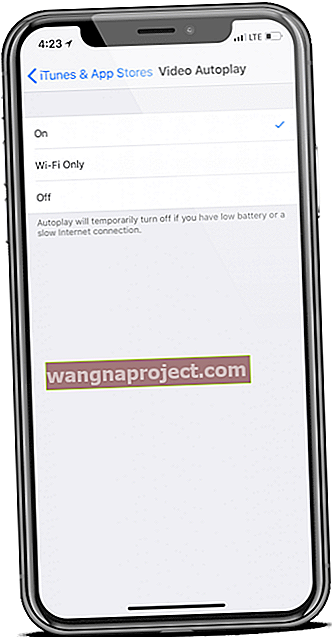
Niedawno firma Apple pracowała nad integracją teledysków i nie tylko w aplikacji Apple Music. Efektem ubocznym może być to, że widżet ekranu blokady nie w pełni rozumie, że nie odtwarzasz żadnych treści i może czekać na odtworzenie zawartości.
Poniższe kroki pomogą Ci wyłączyć funkcję autoodtwarzania w systemie iOS:
- Otwórz ustawienia
- Wybierz „iTunes i App Store”
- Wybierz „Autoodtwarzanie wideo”
- Wybierz „Wył.”
- Restart
Wyłącz widok dnia dzisiejszego
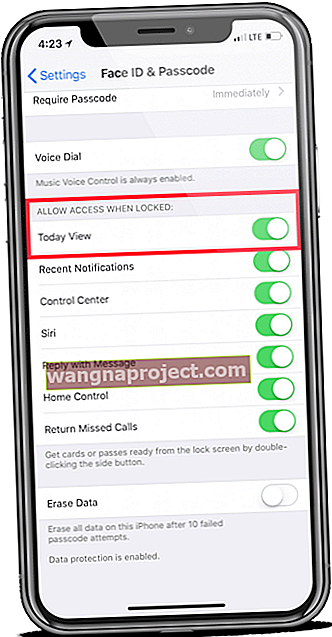
Ostatnia opcja, którą musimy zasugerować, wymaga wyłączenia „widoku dnia dzisiejszego” z powiadomień.
Wygląda na to, że może to zakłócać Apple Music, zmuszając widżet ekranu blokady do wyświetlania nawet podczas ciągłego odtwarzania muzyki.
Wyłącz widok dnia dzisiejszego
- Otwórz ustawienia'
- Wybierz „Touch ID i kod dostępu”
- Wprowadź swój kod dostępu
- Przewiń i przełącz przełącznik „Widok dnia dzisiejszego”
- Restart
Co zrobic nastepnie?
Jeśli żaden z tych kroków nie zadziałał lub widżet ekranu blokady nadal pojawia się po pewnym czasie, możesz pomyśleć, że nie masz szczęścia. Możesz skontaktować się ze Wsparciem Apple, aby sprawdzić, czy są jakieś zmiany, o których Apple wie, że nie.
Jako ktoś, kto obecnie rządzi publiczną wersją beta iOS 12, mogę zaświadczyć, że najnowsza aktualizacja rozwiązała problem. Może to być coś, co warto rozważyć, ale ważne jest, aby pamiętać, że te programy beta zawierają różne błędy w innych obszarach.
Jeśli masz inną metodę, o której tutaj nie rozmawialiśmy, daj nam znać w komentarzach poniżej!
Wskazówki dla czytelników 
- Dla mnie naprawiono najpierw wyłączenie iCloud Music Library, ponowne uruchomienie, a następnie ponowne włączenie po ponownym uruchomieniu. Spróbuj! To po prostu może rozwiązać twój problem
- Spróbuj dodać jeden utwór bez dodawania go do żadnej listy odtwarzania
- Naprawiło to dla mnie: Ustawienia> iTunes i App Store> Wyloguj się i zaloguj ponownie
Zdjęcie: REDDIT